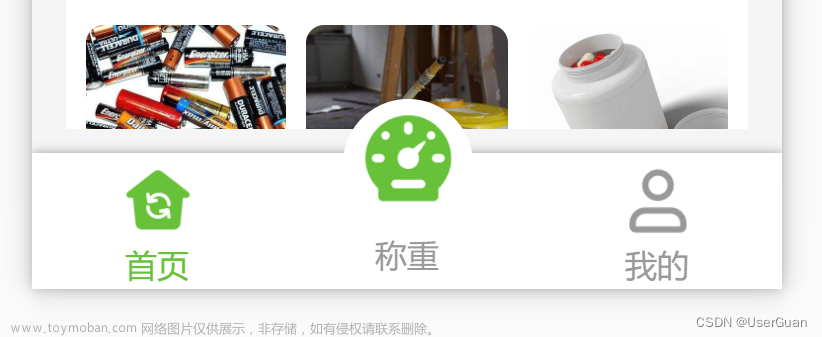先看效果是否可以满足你们,如果可以满足你只要一步一步照着做绝对没有错。
本人技术不佳,研究了一整天,全网的大佬们写的博客看的晕头转向,避免大伙再走弯路,跟着我以下步骤一点一点来绝对可以实现。
最终效果图: (如果你看着还满意的话那就跟着教程一步一步来吧)

首先你要确保你的项目中安装了 uview的UI框架和vuex,具体安装教程这两个网上都有详细教程,我这项目是Vue3.0的,用的是uview-plus框架。
第一步:配置信息
pages.js 添加 "custom": true 属性

第二步:添加自定义tabBar代码文件
注意:这里是按官方要求必须放在项目根目录下,而且文件名不能修改,index中代码如下:

<template>
<view>
<u-tabbar :value="index" @change="tabBarChange" :fixed="true" :placeholder="true" :safeAreaInsetBottom="true"
activeColor="#d81e06">
<u-tabbar-item text="首页">
<template #active-icon>
<image class="u-page__item__slot-icon" :src="list[0].selectedIconPath"></image>
</template>
<template #inactive-icon>
<image class="u-page__item__slot-icon" :src="list[0].iconPath"></image>
</template>
</u-tabbar-item>
<u-tabbar-item text="转让">
<template #active-icon>
<image class="u-page__item__slot-icon" :src="list[1].selectedIconPath"></image>
</template>
<template #inactive-icon>
<image class="u-page__item__slot-icon" :src="list[1].iconPath"></image>
</template>
</u-tabbar-item>
<u-tabbar-item @click="show = true">
<template #active-icon>
<image class="u-page__item__slot-icon-big" :src="list[2].selectedIconPath">
</image>
</template>
<template #inactive-icon>
<image class="u-page__item__slot-icon-big" :src="list[2].iconPath"></image>
</template>
</u-tabbar-item>
<u-tabbar-item text="积分">
<template #active-icon>
<image class="u-page__item__slot-icon" :src="list[3].selectedIconPath"></image>
</template>
<template #inactive-icon>
<image class="u-page__item__slot-icon" :src="list[3].iconPath"></image>
</template>
</u-tabbar-item>
<u-tabbar-item text="我的">
<template #active-icon>
<image class="u-page__item__slot-icon" :src="list[4].selectedIconPath"></image>
</template>
<template #inactive-icon>
<image class="u-page__item__slot-icon" :src="list[4].iconPath"></image>
</template>
</u-tabbar-item>
</u-tabbar>
<view>
<u-popup :overlayOpacity="0.6" :round="10" :show="show" @close="close" @open="open">
<view class="issue-item">
<view class="issue-item-buy" @click="toBuy">
<text>我要卖</text>
</view>
<view class="issue-item-sell">
<text>我要买</text>
</view>
</view>
</u-popup>
</view>
</view>
</template>
<script>
export default {
data() {
return {
show: false,
list: [{
"pagePath": "/pages/index/index",
"text": "首页",
"iconPath": "/static/tabs/home_default.png",
"selectedIconPath": "/static/tabs/home_selected.png"
},
{
"pagePath": "/pages/makeOver/makeOver",
"text": "转让",
"iconPath": "/static/tabs/mass_default.png",
"selectedIconPath": "/static/tabs/mass_selected.png"
},
{
"pagePath": "/pages/issue/issue",
"text": "发布",
"iconPath": "/static/images/tab_issue.png",
"selectedIconPath": "/static/images/tab_issue.png"
},
{
"pagePath": "/pages/integral/integral",
"text": "积分",
"iconPath": "/static/tabs/mass_default.png",
"selectedIconPath": "/static/tabs/mass_selected.png"
},
{
"pagePath": "/pages/my/my",
"text": "我的",
"iconPath": "/static/tabs/my_default.png",
"selectedIconPath": "/static/tabs/my_selected.png"
}
]
}
},
computed: {
index() {
return this.$store.state.tabbarIndex
}
},
methods: {
tabBarChange(e) {
if (e !== 2) {
uni.switchTab({
url: this.list[e].pagePath
})
}
},
//点击发布按钮的弹出层
open() {
console.log('open');
},
close() {
this.show = false;
console.log('close');
},
//点击我要卖
toBuy() {
console.log("点击了");
uni.switchTab({
url: '/pages/issue/issue'
})
}
}
}
</script>
<style lang="scss">
.u-page__item__slot-icon {
width: 50rpx;
height: 50rpx;
}
.u-page__item__slot-icon-big {
width: 120rpx;
height: 120rpx;
margin-bottom: 30rpx;
}
.issue-item {
height: 400rpx;
display: flex;
justify-content: center;
align-items: center;
.issue-item-buy,
.issue-item-sell {
width: 30%;
height: 100rpx;
font-size: 28rpx;
border-radius: 20rpx;
background-color: pink;
margin: 40rpx;
line-height: 100rpx;
text-align: center;
}
}
</style>下面我给大家先讲讲实现的逻辑,首先逛了一天的博客,有的人用for循环来做,刚开始我也用循环,但是我中间有个凸起的发布按钮,我想做出点击后有弹出层,然后再选择的功能,按照网上他们说的去做都直接跳转了,我这点击发布效果如下图: 没办法我只能我只有会写死,反正后面这个换的也不是太频繁。

我再讲讲代码中需要注意的点吧,首先 如下图的value值我绑定的computed计算属性中的index,然后methods中的tabBarChange方法呢是点击tabBar切换的每一项,下面我又加个if判断就是用来控制中间发布的那个图标点击后不跳转


以上配置好后,那就在每一个跳转页配一下代码,作用是用来更store中的changgeTabbarIndex的值,也就是确保页面跳转后,图标选中你所点击的那个页面,我这里每个页面都配置了一下。代码如下:
onShow() {
this.$store.commit('changeTabbarIndex', 1)
},

第三步:安装配置vuex
首先说为什么要安装vuex,因为通过vuex来实现组件和组件之间数据传递,当你点击不同tabBar来回切换的时候把对应的值存在store中。
安装命令:npm install vuex --save
配置vuex:项目根目录下新建 store/index.js文件,代码如下:

import {
createStore
} from 'vuex'
const store = createStore({
//全局状态
state: {
tabbarIndex: 0,
},
//同步的方法,commit
mutations: {
changeTabbarIndex(state, index) {
state.tabbarIndex = index;
console.log('uvexIndex',state.tabbarIndex);
}
},
//异步的方法 dispatch
actions: {
}
})
export default store第四步:配置主入口文件
 文章来源:https://www.toymoban.com/news/detail-761339.html
文章来源:https://www.toymoban.com/news/detail-761339.html
到这里就已经完成了,这是本人第一个小程序项目,希望能给新手们带来点帮助,欢迎大佬们前来批评指正。文章来源地址https://www.toymoban.com/news/detail-761339.html
到了这里,关于uniApp开发小程序自定义tabBar底部导航栏+tabBar中间凸起自定义样式实现的文章就介绍完了。如果您还想了解更多内容,请在右上角搜索TOY模板网以前的文章或继续浏览下面的相关文章,希望大家以后多多支持TOY模板网!